本篇文章给大家带来了关于excel的相关知识,其中主要介绍了一些饼图的制作技巧,下面一起来看一下利用excel怎么制作饼图,希望对大家有帮助。

相关学习推荐:excel教程
如何用饼图来展示任务完成百分比。
先看效果:
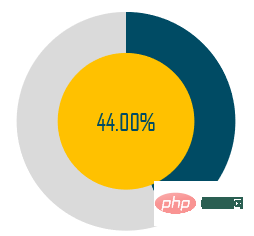
要实现这样的效果,其实很简单,接下来咱们就看看具体的操作过程:
步骤1 准备数据源
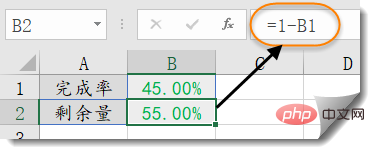
B1单元格中输入完成率,B2单元格中输入公式计算剩余量:
=1-B1
步骤2 插入饼图
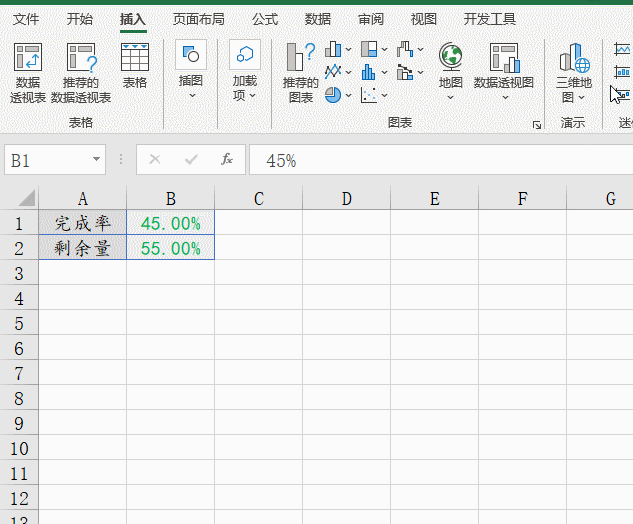
步骤3 设置图表数据源
右键单击饼图→选择数据,在弹出的对话框中添加一个系列“二饼”,将二饼系列调整到最上层。
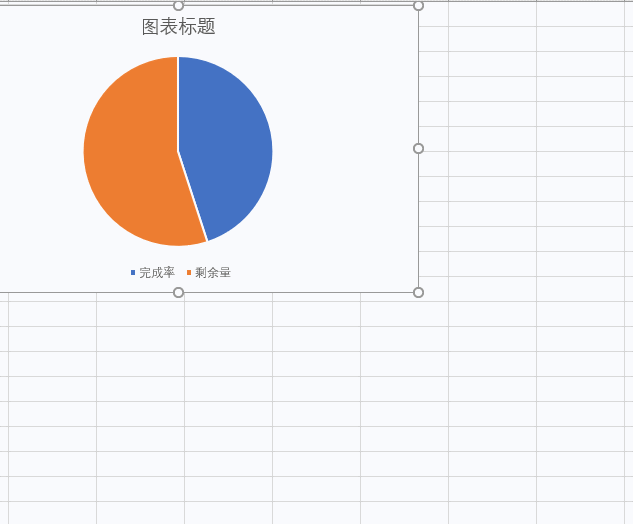
步骤4 设置系列格式
右键单击饼图,设置数据系列格式,设置为次坐标轴,饼图分离为60%。
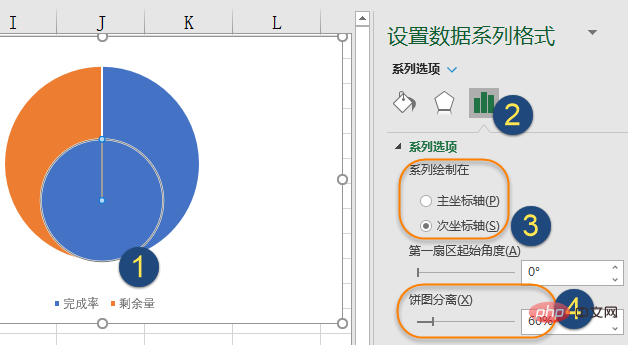
步骤5 设置饼图轮廓,调整位置
依次单击饼图的两个系列,设置形状轮廓为“无轮廓”
接下来就要调整中间的二饼位置了,注意这一步不要直接拖动到中间。先单击中间的二饼,按住鼠标左键向中间位置稍微拖动一点点,松开鼠标。
然后再拖动中间的二饼到中间即可。
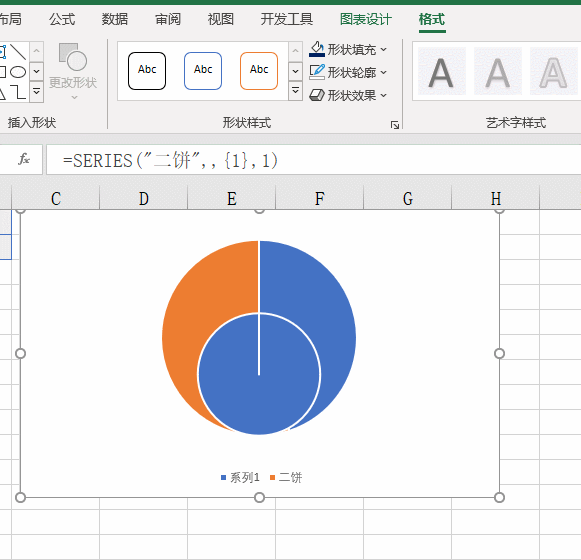
步骤6 设置填充颜色
单击中间的二饼系列,设置形状填充为蛋黄色。
单击一下外层的饼图,再单击其中一个数据点,设置形状填充为深青色。设置另一个数据点的填充颜色为浅灰色。
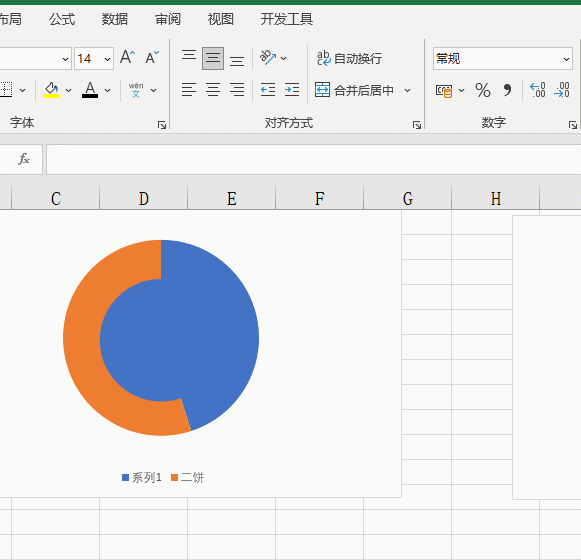
步骤7 添加文本框 模拟数据标签
单击图表,依次单击【插入】选项卡→【文本框】→【绘制横排文本框】,拖动鼠标绘制一个文本框。
保持文本框的选中状态,在编辑栏中输入等号,然后单击B1单元格中的完成率,按回车。
使用WPS表格的小伙伴,这一步可以改成右键单击二饼,然后添加数据标签,再调整数据标签位置。
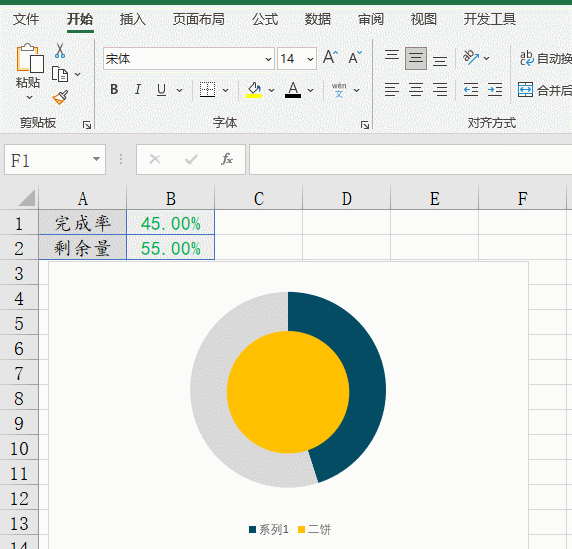
最后设置文本框的颜色,设置字体为Agency FB,适当调整字号大小。
单击图例,按Delete键删除,OK了。
相关学习推荐:excel教程
Atas ialah kandungan terperinci 一文搞懂excel的饼图制作. Untuk maklumat lanjut, sila ikut artikel berkaitan lain di laman web China PHP!
 Bandingkan persamaan dan perbezaan antara dua lajur data dalam excel
Bandingkan persamaan dan perbezaan antara dua lajur data dalam excel Penandaan warna penapis pendua Excel
Penandaan warna penapis pendua Excel Bagaimana untuk menyalin jadual Excel untuk menjadikannya saiz yang sama dengan yang asal
Bagaimana untuk menyalin jadual Excel untuk menjadikannya saiz yang sama dengan yang asal Garis miring jadual Excel dibahagikan kepada dua
Garis miring jadual Excel dibahagikan kepada dua Pengepala pepenjuru Excel terbahagi kepada dua
Pengepala pepenjuru Excel terbahagi kepada dua Kaedah input rujukan mutlak
Kaedah input rujukan mutlak java export excel
java export excel Nilai input Excel adalah haram
Nilai input Excel adalah haram



